|
|
Cette flèche pour marquer votre ligne
Clic gauche pour la déplacer |
Musique
|
|
Cette flèche pour marquer votre ligne
Clic gauche pour la déplacer |
|
Ne mettez sur internet que des musiques libres de droit |
1.Pour confectionner des diaporamas,il est indispensable d'avoir des musiques au format mp3 ou wma qui ne sont pas lourdes
2.Pour cela,il existe des logiciels qui permettent de convertir les formats
........................
3.Free Mp3 Wma Converter (FreeCD Ripper v 1.6 ci-dessous)
4.Ce logiciel gratuit fait cela très bien et très facilement
5.Vous pouvez le charger sur votre Bureau en allant ici ou ici ou ici
6.Lancez l'installation en faisant un
double-clic sur l'icône qui s'est chargée (et que
vous pourrez supprimer ou enregistrer dans vos documents quand tout marchera
bien) 
7.Dans le déroulement de l'installation,n'oubliez pas de décocher "Set Yahoo!as my default..." et "I agree to the Terms of..."

8.Ensuite,l'installation se fera normalement dans Program Files
...............................
9.Ouvrez le logiciel
en faisant un double-clic sur cette icône

10.Afficher le fichier que vous voulez convertir:Menu Fichier > Ajouter des fichiers (1)
11.Ici Debussy_arabesque.wav qui pèse plus de 30 Mo
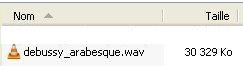
12.Sélectionnez le dossier où vous voulez extraire le nouveau fichier qui sera en Mp3 (2)
13.Sélectionnez le Format du fichier qui sera créé:Mp3 (3)
14.Cliquez sur Convertir (4)
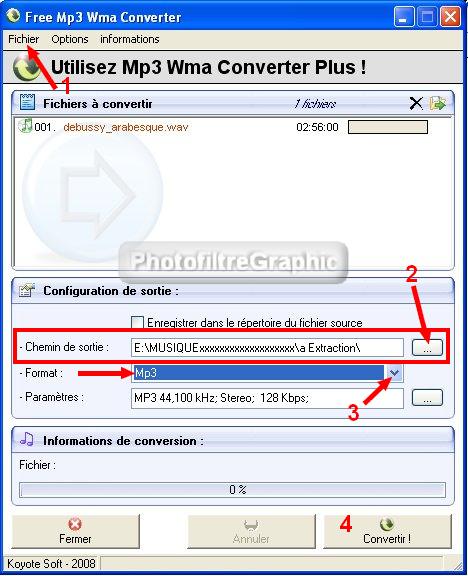
15.La conversion se fait
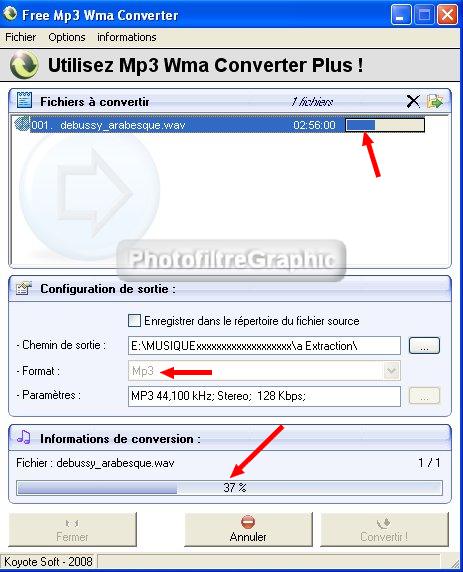
16.Dans votre dossier d'extraction,vous retrouverez le fichier mp3 qui pèse un peu moins de 3 Mo au lieu de 30
![]()
17.Variante
18.En modifiant les Paramètres mis d'origine,on peut encore diminuer le poids

19.Dans cette fenêtre,sélectionnez Mono et 16 bits
20.Cliquez sur Apply puis Ok
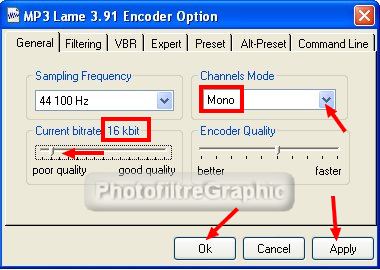
21.ce qui donnera:MP3 44,100kHz;Mono;16Kps

22.Cliquez sur Convertir
23.Le nouveau fichier ne pèsera plus que 345 ko et,à l'écoute,pas de différence notoire
![]()
25..Ce logiciel gratuit permet d'extraire des musiques de disques directement au format Mp3
26.Vous pouvez le charger sur votre Bureau en allant ici ou ici ou ici
27.Lancez
l'installation en faisant un double-clic sur
l'icône chargée 
28.Ne changez rien dans ce
qui est proposé et vous retouverez cette icône sur le
Bureau pour l'ouvrir 
29.Faites un double-clic sur Free CD Ripper pour l'ouvrir
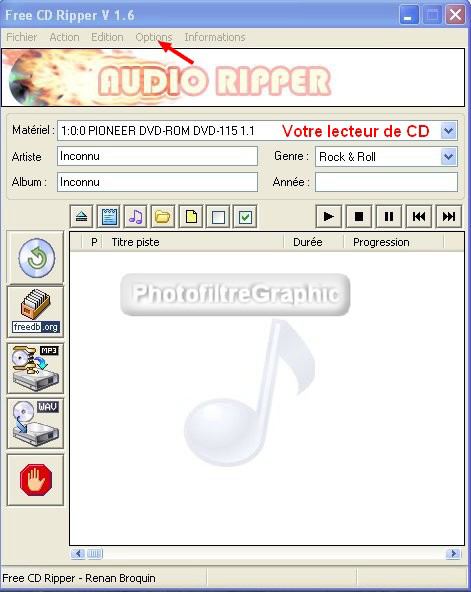
30.Il faut sélectionner le dossier dans lequel vous voulez extraire:Menu Options > Configuration
31.En cliquant sur l'icône jaune,sélectionnez votre dossier,ici "a Extraction"

32.Insérez votre
CD dans votre lecteur de CD/DVD et cliquez sur

33.Les différents morceaux s'affichent et sont sélectionnés
34.Pour les désélectionner ou resélectionner,cliquez en (1)
35.Vous pouvez aussi sélectionner un à un les titres que vous voulez
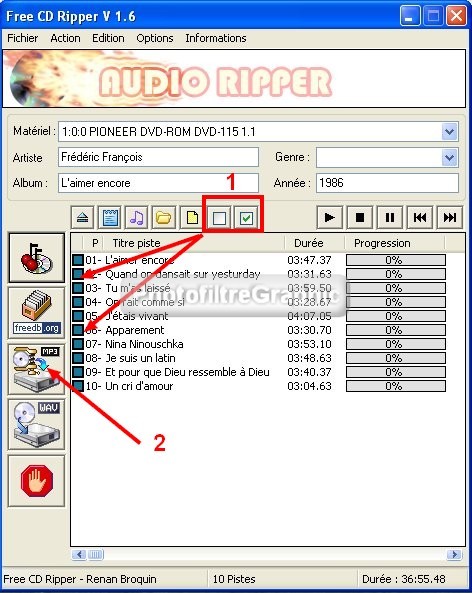
36.Cliquez sur MP3 (2) et l'extraction commence
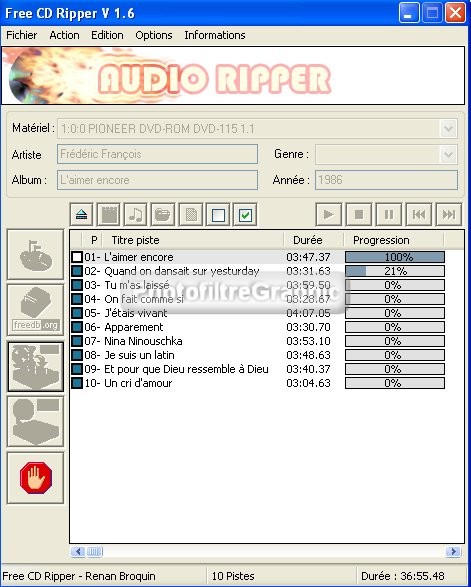
37.Quand c'est terminé,voilà ce que vous trouvez dans votre dossier d'extraction lorsque c'est terminé

© copyright.Tous droits réservés
